Как сделать чтобы mac не распаковывал zip
Добавил пользователь Валентин П. Обновлено: 07.10.2024
У меня есть zip-файл, который содержит другой тип архива (в данном случае, файл WAR сервера приложений jee, но это происходит и с другими типами архивов). Когда я распаковываю zip-файл, вместо того, чтобы представить мне содержащийся .файл war, файл war также распаковывается. Есть ли способ обойти это? Я пытался с 'распаковщик', 'Архивация', и утилита командной строки 'распаковать'.
откройте архивную утилиту (/System/Library/CoreServices/Archive Utility), откройте ее настройки (в меню архивная утилита > настройки) и снимите флажок "продолжать расширение, если это возможно".
п.С. Если вы хотите попасть в эти настройки легко (например, если вы хотите иметь возможность переключать этот параметр на & Выкл. по желанию) можно установить в архиве утилита префов в "Системные настройки" путем открытия архива утилита пакет (правой кнопкой мыши или нажмите на приложение, и выберите Показать содержимое пакета), затем перейдите к содержимому / ресурсам и дважды щелкните архивы.prefPane, чтобы установить его.
ИМХО командная строка unzip инструмент должен просто распаковать указанный файл. Он не должен распаковывать дважды заархивированные файлы.

В закладки

Удачно дополнить стандартный набор приложений macOS может бесплатная утилита из Mac App Store под названием The Unarchiver.
Как понятно из названия, программа позволяет работать со всеми распространенными форматами сжатия.
Странно, что в Купертино игнорируют это направление и пользователь для комфортной работы вынужден скачивать что-то из магазина приложений.
Даже в самом базовом сценарии использования компьютера рано или поздно потребуется утилита для разархивированных данных. То ли скачал архив с файлообменника, то ли знакомый прислал фото одним файлом, то ли большой объем данных был сжат для экономии трафика.

The Unarchiver давно и прочно обосновался в топе бесплатных утилит Mac App Store. Пользователей подкупает всеядность и простота программы. Здесь нет тонны настроек, тонкой подгонки под конкретные требования или глубинных параметров.
Все работает сразу после установки с минимальным вмешательством пользователя.

В настройках для удобства можно включить удаление архива после его распаковки и задать базовые правила сохранения файлов.
Можно указать постоянный или переменный путь сохранения, включить создание папки при наличии нескольких файлов в архиве и настроить дату создаваемой папки.

После этого об утилите забываешь и пользуешься по мере необходимости.
Любой архив по двойному нажатию превращается в готовый к работе файл или папку с данными. Настоящий MustHave для любого маковода.

В закладки
Zip-файлы — это архивы, которые функционируют как один сжатый пакет из нескольких файлов, папки или одного элемента. Файлы Zip часто встречаются при загрузке файлов из Интернета или в другое место на Mac, а в то время как формат Zip широко используется в мире Windows, архивы ZIP часто создаются и используются также в Mac OS.
Если вы получаете zip-файл, вам может быть интересно, как вы можете открыть архив, чтобы посмотреть, что это такое, и извлечь внутренние компоненты zip-архива. Не удивительно, что открытие и распаковка файлов на Mac очень просто благодаря встроенному утилиту Archive Utility.
Помните: zip-файл (с расширением .zip) — это просто контейнер, содержащий другой файл или файлы. Вы не так много открываете его, как вы извлекаете его, чтобы открыть содержимое архива zip. Например, один zip-файл может содержать несколько документов различных типов файлов или всю папку JPG-файлов или приложение или любые подобные подобные данные. Zip-файл — это просто сжатые данные, представленные как один архив.
Как открыть почтовые файлы на Mac
- Найдите архив архива Zip в Finder на Mac
- Дважды щелкните файл архива .zip, чтобы начать извлечение zip-архива *
Встроенный инструмент Archive Utility в Mac OS откроет zip-архив и извлечет файл (ы), как правило, они помещаются в папку с тем же именем zip-архива, за вычетом расширения .zip-файла.
Mac также включает в себя очень простую возможность сделать zip-файл или даже сделать защищенный паролем zip-файл.
* Если zip-архив защищен паролем, необходимо ввести правильный пароль перед извлечением zip-файла.
Как открыть ZIP-архивы в Mac OS с помощью Unarchiver
Другой вариант — использовать популярный инструмент для извлечения архивов сторонних разработчиков под названием The Unarchiver для открытия ZIP-архивов на Mac. Для этого вам необходимо сначала загрузить и установить The Unarchiver.
- Получите Unarchiver из Mac App Store
- Запустите Unarchiver и свяжите его с файлами архива
- Дважды щелкните любой zip-архив, чтобы открыть его и распаковать с помощью Unarchiver

После того, как Unarchiver будет установлен и запущен, он захочет связать со всеми известными типами архивов на Mac. Это позволяет стороннему инструменту открывать zip-архивы и другие элементы в Mac OS, которые, по умолчанию, не могут поддерживать утилиту архива по умолчанию, что является еще одним преимуществом. Unarchiver может открывать zip-архивы, а также открывать файлы RAR на Mac, zip-файлах CPGZ, bz2 bzip, .7z-файлах, .sit, gzip gz, tar и многих других форматах файлов, которые могут возникнуть при загрузке данных из интернет или в электронной почте. Эта обширная поддержка для извлечения самых разных типов файлов является одной из многих причин, почему The Unarchiver — отличное стороннее приложение для добавления на Mac.
Независимо от того, используете ли вы инструмент архивной утилиты по умолчанию, который поставляется с Mac OS, чтобы открывать ZIP-файлы или искать стороннее решение, такое как The Unarchiver, полностью зависит от вас, оба откроют zip-файл с помощью простого двойного щелчка.
Извлечь файлы Zip с помощью терминала
unzip ~ / Downloads / example.zip

Вы также можете сделать zip-файл с помощью командной строки, если хотите, используя команду zip и указывая на файл или путь к папке, как описано здесь.
Можете ли вы просмотреть содержимое zip-файла без извлечения архива?
Возможно, вам интересно, возможно ли просматривать содержимое сжатого zip-архива, не пытаясь извлечь фактический архив. Фактически, вы можете легко сделать это, используя несколько методов, некоторые из которых встроены в Mac OS через командную строку. Вы можете прочитать, как просматривать содержимое zip-архивов, не распаковывая их здесь, если это вас интересует.
Как вы все равно делаете zip-файл на Mac?
Есть ли другие вопросы о zip-файлах? Дайте нам знать об этом в комментариях!
Файл XIP является аналогом zip, но позволяет применять цифровую подпись и проверять ее в принимающей системе до расширения архива. Когда файл XIP открывается (двойным щелчком), служебная программа архивирования автоматически его расширяет (но только в том случае, если цифровая подпись не повреждена).
По сути, файл .xip представляет собой просто ZIP-файл с подписью, чтобы убедиться, что файл не изменился с тех пор, как его создатель сохранил его. Это защищает как от повреждения диска, так и от несанкционированного вмешательства в файл.
Кто-нибудь знает, как извлечь этот файл, например, используя Терминал , в определенную папку, а не в папку, в которой находится файл .xip?
4 ответа
Может быть, попробуйте:
xip -x [path to .xip file]
Это распакует архив в ваш текущий рабочий каталог.
Что касается извлечения в конкретный каталог, для этого явно нет опции, но xip -x будет извлечен в текущий рабочий каталог. Следовательно, cd в том месте, куда вы хотите извлечь файл, должно работать; если вам конкретно нужно это автоматизировать, то скрипт на эффект:
Должен ли я сделать трюк, я думаю?
Я бы порекомендовал просто распаковать архив в нужную папку, попробовав следующее:
После того, как команда закончит анализ содержимого, вы должны получить исходную форму того, что было в архиве .xip .
Полезная / дополнительная информация .
Важно . Начиная с macOS Sierra, только XIP-архивы, подписанные Apple будет расширена. Разработчики, которые использовали XIP-архивы нужно будет перейти к использованию подписанных установочных пакетов или образов дисков.
Похоже, пока нет единого инструмента для достижения этой цели. Нужен инструмент, который может декодировать потоки pbzx , и, кажется, нет инструмента для этого, предустановленного в macOS.
Различные ответы найдены в этих ответах:
Вы можете открыть архивную утилиту , перейти в Настройки и указать определенную папку назначения , а затем дважды щелкнуть файл. Таким образом, вы добились расширения его до определенного места назначения. ;-)
Zip-файлы – это архивы, которые являются сжатой папкой с несколькими файлами, другой папкой или же одним файлом. Они часто встречаются, когда вы скачиваете что-то в сети. Раньше формат Zip ограничивался только миром Windows, но теперь такие архивы часто создают и используют в Mac OS.

Если вы когда-нибудь скачивали архивы, то уже наверняка интересовались тем, как же их открывать и просматривать, что находится внутри. Оказывается, открывать архивы на Mac очень легко благодаря встроенному архиватору.
Запомните, zip-файл (с расширением .zip) – это просто папка, содержащая другие папки или файлы. Их надо не столько открывать, сколько извлекать из них содержимое. Например, в одном архиве может быть много документов разных типов, целая папка с картинками, программа и т.п. Файл zip – это просто сжатые данные в виде одного архива.
Как открывать Zip-файлы на Mac
Извлечь данные из архива на Mac очень легко:

- Найдите Zip-файл через Finder.
- Дважды нажмите на архив .zip, чтобы начать извлечение.
- Когда процесс завершится, извлечённые файлы появятся в той же папке, в которой находится и сам архив.

Обычно встроенный архиватор Mac OS извлекает данные zip-файлов в папки с таким же названием, но уже без расширения .zip.

На Mac можно и создавать архивы, а также защищать их паролем.
Примечание: Если zip-файл защищён паролем, его нужно будет ввести перед извлечением данных.
Как открывать архивы с помощью The Unarchiver
Ещё один вариант – воспользоваться популярной программой The Unarchiver.
-
.
- Запустите The Unarchiver и отметьте галочками все форматы архивов.
- Дважды нажмите на любой zip-файл, чтобы извлечь из него данные с помощью The Unarchiver.
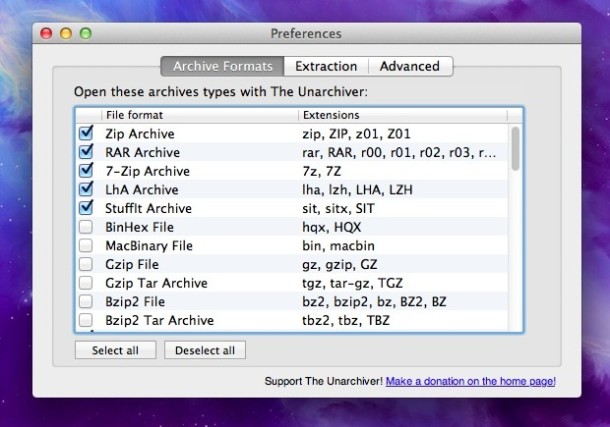
Когда программа The Unarchiver будет установлена и запущена, вам нужно выбрать, какие форматы файлов будут открываться с её помощью. В списке есть форматы, которые не открывает встроенный разархиватор, и это большой плюс. The Unarchiver может открывать архивы формата zip, а также RAR, zip CPGZ, bz2 bzip, .7z, sit, gzip gz, tar и т.д. Большой список поддерживаемых форматов делает The Unarchiver отличной программой для Mac.
Пользоваться встроенной программой или The Unarchiver – решать только вам. Главное, что они обе смогут открыть zip-файл простым двойным нажатием.
Как открывать Zip-файлы через Terminal

Читайте также:
 webdonsk.ru
webdonsk.ru